
- •Календарный график
- •Содержание
- •1.1.1. Метод Гаусса в математическом варианте.
- •1.1.2. Метод Гаусса в языке программирования.
- •1.2. Алгоритм решения слау методом Гаусса
- •2.3 Инсталляция и выполнение программного продукта
- •2.4 Общий алгоритм программного продукта
- •2.5 Разработанные меню и интерфейсы
- •2.6 Сообщения системы
- •3 Программа и методика испытаний
- •Заключение
- •Список использованных источников.
2.3 Инсталляция и выполнение программного продукта
Для функционирования программы на компьютере должен быть установлен MS .NET Framework 4.5, обеспечивающий работу интегрированной среды С++ .
Для выполнения программы необходимо:
-
Скопировать на жесткий диск компьютера папку Project1, содержащую проект.
-
Открыть файл Project1.ехе, расположенный в папке Debug.
2.4 Общий алгоритм программного продукта
Программный продукт состоит из одного модуля.
В таблице 2.1 приведены функции и процедуры, используемые в программе.
Таблица 2.1 – Функции и процедуры программы
|
Прототип |
Назначение |
|
закр функция ( ): целое Задание |
Генерация и вывод на экран задания; |
|
закр функция (входной целое Число): булев Проверка_ответа |
Запрос ответа и сравнение ответа с Числом; при совпадении возвращает значение «истина» |
2.5 Разработанные меню и интерфейсы
После запуска программы на выполнение в окне программы появится задание: система двух уравнений с двумя неизвестными и приглашение ввести ответ – решение системы уравнений (рис. 2.1).

Рисунок 2.1 – Окно программы с заданием
После того, как пользователь введёт ответ и нажмет на кнопку «Проверить», ему будут сообщены результаты проверки, показанное на рисунке 2.2 (Верное решение) и на рисунке 2.3. (Неверное решение).

Рисунок 2.2 – Окно сообщения о верном решении.

Рисунок 2.2 – Окно сообщения о неверном решении.
Чтоб сгенерировать новую систему уравнений с двумя неизвестными, нужно нажать на кнопку «Сгенерировать новую систему уравнений» или нажать на вкладку «Главная» и нажать на «Сгенерировать новую систему уравнений». Если пользователь хочет выйти из программы – тренажер, то нужно просто закрыть окно программы или нажать на вкладку «Главная» и нажать на «Выход» (см. рис. 2.3).
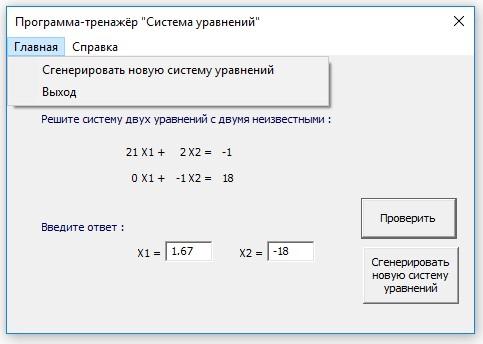

|
Рисунок 2.3 – Вкладка «Главная». |
Рисунок 2.4 – Вкладка «Справка». |
Так же можно просмотреть не большую теорию относительно метода Гаусса, для этого нужно нажать на вкладку «Справка» (рисунок 2.4) и нажать на «Теория» (рисунок 2.5).
В этой же вкладке так же можно посмотреть о цели создания программы – тренажер «Система уравнений», для этого нужно нажать на вкладку «О программе» (рисунок 2.6)
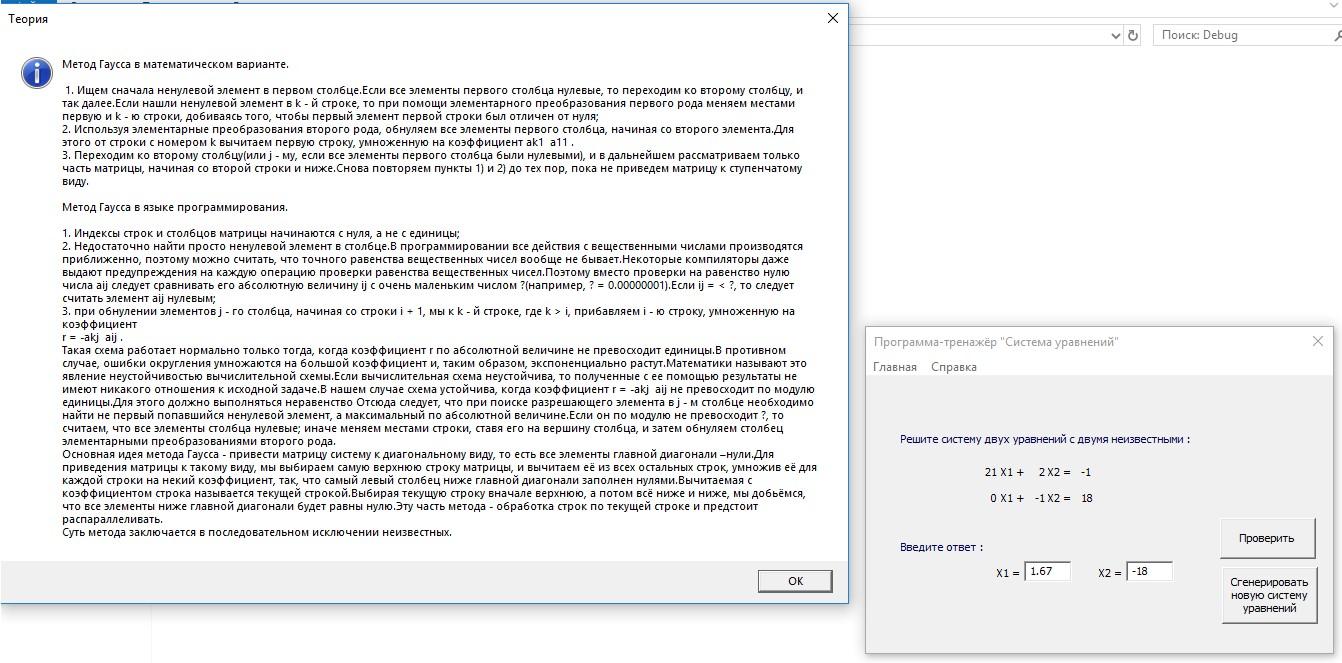
Рисунок 2.5 – Вкладка и информационное окно «Теория».

Рисунок 2.6 – Вкладка и информационное окно «О программе».
2.6 Сообщения системы
В таблице 2.2 приведены сообщения системы.
Таблица 2.2 – Сообщения системы
|
№ п\п |
Сообщение |
Причина возникновения, способ устранения) |
|
1 |
Верно |
Пользователь ответил верно |
|
2 |
Неверно |
Пользователь допустил ошибку |
3 Программа и методика испытаний
-
Запустить программу на выполнение. Появится окно программы с заданием (см. рис. 2.1).
-
Решить и ввести правильный ответ. Нажать на кнопку «Проверить», убедиться, что появилось информационное окно (см. рис. 2.2). Нажать на кнопку «OK».
-
Нажать на кнопку «Сгенерировать новую систему уравнений», убедиться, что программа продолжила работу и выдано новое задание.
-
Ввести неправильный ответ на задание, убедиться, что появилось информационное окно (см. рис. 2.3).
-
Нажать на вкладку «Справка» и выбрать вкладку «Теория», чтоб просмотреть краткую теорию о методе Гаусса.
-
Убедиться, что появилось информационное окно (см. рис. 2.5).
-
Закрыть информационное окно «Теория», нажав на кнопку «ОК» или на крестик в верхнем правом углу информационного окна.
-
Нажать на вкладку «Справка» и выбрать вкладку «О программе», чтоб просмотреть цель создания программы – тренажер «Система уравнений».
-
Убедиться, что появилось информационное окно (см. рис. 2.6).
-
Закрыть информационное окно «О программе», нажав на кнопку «ОК» или на крестик в верхнем правом углу информационного окна.
-
Закрыть программу – тренажер «Система уравнений», нажав на крестик в верхнем правом углу программы – тренажер или перейти во вкладку «Главная» и нажать на вкладку «Выход».
